您现在的位置是:主页 > 电脑维修 > 内存故障 >
Win7/win8/win8.1/win10设置虚拟内存的具体方法
发布时间:2020-09-24 12:36:29所属栏目:内存故障 已帮助人编辑作者:深圳it外包
虚拟内存是计算机系统内存管理的一种技术,当物理内存不够用的情况下,设置虚拟内存能更好地释放电脑的压力,一定程度上提高系统性能。但是windows系统虚拟内存怎么设置?本文就来解析一下Win7/win8/win8.1/win10设置虚拟内存的步骤,让你明白如何设置虚拟内存。
具体方法如下:
1、右击计算机(win7-计算机,win8/8.1-这台电脑,win10-此电脑)图标--属性。

2、点击高级系统设置--高级--性能选项—设置--更改。

3、取消勾选《自动管理所有驱动器的分页文件大小》--选中一块非系统磁盘分区--勾选自定义大小--输入数初始大小以及最大值(最大值为初始值两倍)--配置--确定。

4、然后会提示重启,重启即可。

XP:
1、右击我的电脑选择属性。

2、点击高级选项卡-性能---设置。
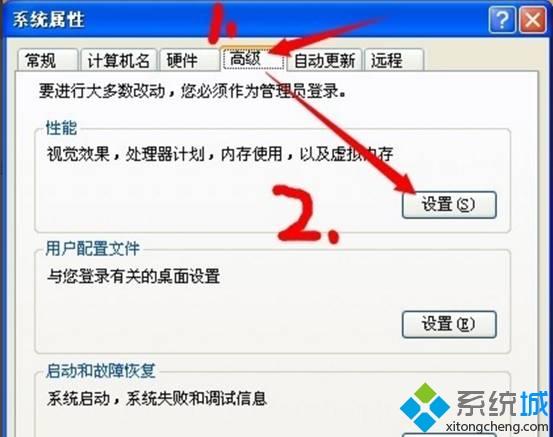
3、点击高级--更改。

4、选中一块非系统磁盘分区--自定义大小--输入初始大小以及最大值--设置--确定。

5、然后重启电脑即可。

Win7/win8/win8.1/win10设置虚拟内存的具体方法讲解到这里了,虚拟内存可以帮助我们在我们的物理内存不够用的时候调用硬盘空间充当内存使用,感兴趣的可以试试!
以上就是罗湖电脑维修为您提供Win7/win8/win8.1/win10设置虚拟内存的具体方法的解读,本文章链接: http://www.crm2008.net/dnwx/ncgz/66709.html 欢迎分享转载,更多相关资讯请前往内存故障
相关文章
企业IT外包服务

天地大厦小公司网络维护外包:红桂大厦,银荔大厦,茂源大厦网络组建与维护

罗湖深业泰富广场招商中环红岭地铁站附近网络监控布线维护

深圳电脑网络维修公司:企业单位上门电脑维修费用一般多少钱

深药大厦电脑维修IT外包公司:万乐大厦附近一致药业大厦服务器维护公司

深圳龙岗布吉it外包公司:10年电脑网络维修经验,专注中小企业it外包

100台电脑外包价格表,福田it外包公司方案收费标准

80台单位电脑外包价格,龙岗it外包公司收费标准

办公室30台电脑网络综合布线方案_30个点布线方案收费

红岭北地铁站附近电脑维修公司:深爱大厦附近光纤小区IT外包公司

深圳上门维修电脑怎么收费,南山电脑公司收费报价

东门老街网络维护外包:金城大厦,湖溪大厦,湖晖大厦,鸿基大厦网络维护服务

罗湖水贝珠宝园it外包公司_水贝地铁站附近_万山珠宝园电脑网络维护

深圳罗湖笋岗地铁站附近宝能大厦办公室网络综合布线方案

万通大厦笔记本电脑维修:蔡屋围发展大厦,百汇大厦,北京大厦电脑网络维护

罗湖it外包公司:企业50台电脑外包维护费
扫码关注
- 专注IT行业,10年IT行业经验





